Исправление и восстановление файлов с поврежденной SD-карты без форматирования
Обновлено Сомей Лиам / 30 мая, 2022 10:00
SD-карта небольшая, но это функциональное устройство, которое может помочь электронным устройствам пользователей увеличить объем памяти. Большинство пользователей Android значительно выиграли от этих SD-карт, потому что их устройства могут быть вставлены с этими портативными картами памяти. Но при ежедневном использовании этой SD-карты или карты памяти множество возможных причин могут привести к ее повреждению или повреждению. Кроме того, пользователи больше всего беспокоятся о своих файлах, сохраненных на нем.
Тем не менее, вам не о чем беспокоиться. Здесь мы покажем вам, почему ваша карта памяти повреждена, и решения, которые вы можете предпринять, чтобы исправить это. И, наконец, как восстановить файлы с поврежденной SD-карты.
Список руководств
- Часть 1. Почему карта памяти повреждена?
- Часть 2.
 Как исправить поврежденную SD-карту без ее форматирования
Как исправить поврежденную SD-карту без ее форматирования - Часть 3. Как восстановить файлы с поврежденной SD-карты с помощью FoneLab Data Retriever
- Часть 4. Часто задаваемые вопросы о том, как восстановить файлы с поврежденной SD-карты
Часть 1. Почему карта памяти повреждена?
Карты памяти могут быть повреждены по разным причинам. Это включает в себя неправильное использование SD-карты, проблемы с чтением и записью, вирусные инфекции, физическое повреждение карты памяти и многое другое. Таким образом, если вы находитесь в такой же ситуации и хотите узнать, как решить проблему такого рода на вашей SD-карте, но без форматирования, продолжайте читать и ознакомьтесь со следующими решениями, которые вы можете попробовать.
FoneLab Data Retriever
FoneLab Data Retriever — восстанавливайте потерянные / удаленные данные с компьютера, жесткого диска, флэш-накопителя, карты памяти, цифровой камеры и многого другого.
- Восстановление фотографий, видео, документов и других данных с легкостью.
- Предварительный просмотр данных перед восстановлением.
Бесплатная загрузка Бесплатная загрузка Узнать больше
Часть 2. Как исправить поврежденную SD-карту без ее форматирования
Ниже приведены 5 исправлений, которые вы можете попробовать исправить поврежденной / поврежденной SD-картой, не форматируя ее.
Решение 1. Замените устройство чтения карт памяти или попробуйте другой USB-порт.
Иногда проблема не в самой SD-карте; вместо этого это может быть связано с неисправностью устройства чтения карт или USB-порта. См. следующие шаги, чтобы узнать, как сделать это решение.
Шаг 1Сначала извлеките устройство чтения карт и подключите его к другому порту USB на компьютере.
Шаг 2Затем, если проблема не исчезнет, подключите кард-ридер к другому компьютеру.
Шаг 3Наконец, вставьте SD-карту в другой кард-ридер.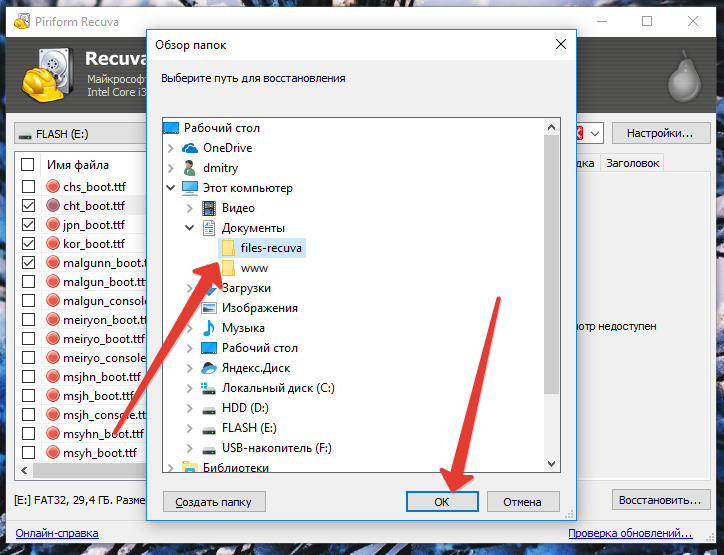
Решение 2. Изменить или добавить букву диска
Когда SD-карта подключается к вашему компьютеру, Windows сразу же присваивает ей букву диска. Однако может возникнуть проблема, когда назначенная буква конфликтует с другим устройством, которое уже имеет такую же букву диска. И чтобы это исправить, вы можете изменить существующую букву диска или добавить новую. Чтобы сделать это, выполните следующие действия.
Шаг 1Для начала щелкните правой кнопкой мыши Запустить и выберите Управление дисками опцию.
Шаг 2Теперь щелкните правой кнопкой мыши объем SD-карты и выберите Изменить букву диска или путь к диску опцию.
Шаг 3Далее, если буква диска уже существует, нажмите кнопку Изменить кнопка. Если вы этого не сделаете, нажмите кнопку Добавить кнопку.
Шаг 4Наконец, из выпадающего списка выберите букву диска. И нажмите на OK кнопку и подтвердите это, поставив галочку OK опять таки.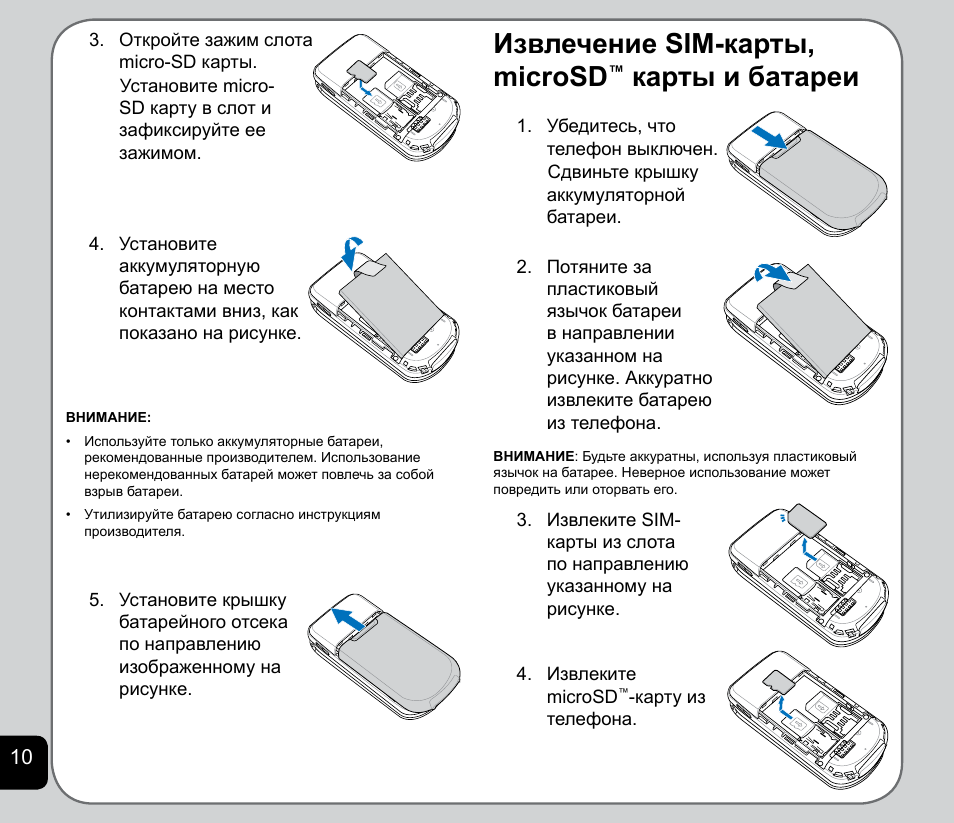 Вот и все!
Вот и все!
Решение 3. Сканируйте SD-карту с помощью CHKDSK
Вы также можете использовать утилиту восстановления системы в Windows, которая называется CHKDSK, для восстановления поврежденной карты памяти с помощью одной команды. Вот как это сделать.
Шаг 1Во-первых, откройте Командная строка нажав Пуск/Windows значок и введите CMD в строке поиска.
Шаг 2Далее введите chkdsk X:/r, замените X: с буквой диска, назначенной на вашей SD-карте.
Шаг 3Наконец, нажмите Enter ключ. И ждать, пока CHKDSK закончен.
Решение 4. Переустановите/обновите драйверы
Драйверы должны работать правильно для каждого устройства, которое вы подключаете к своему компьютеру. Драйверы предназначены для настройки связи между вашей операционной системой и подключенным устройством. Если она повреждена, устарела или отсутствует, вы не сможете получить доступ к своей SD-карте или использовать ее.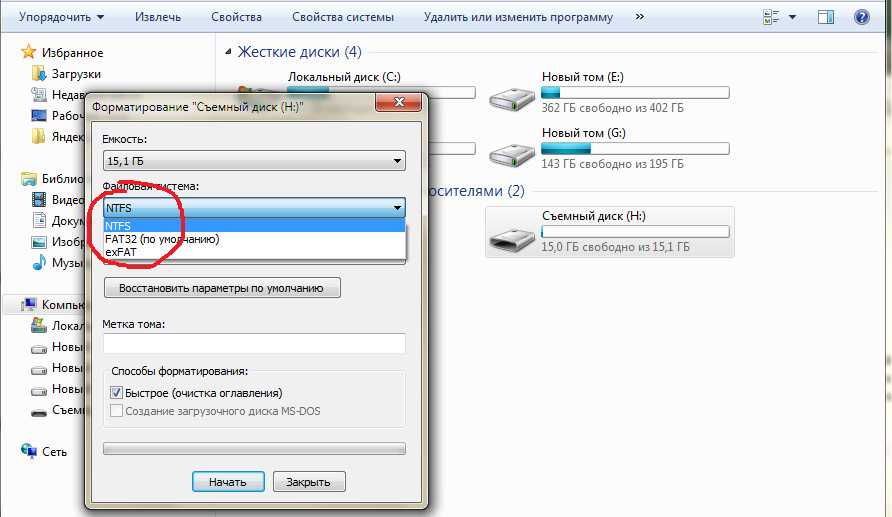 Попробуйте выполнить следующие шаги, чтобы обновить или переустановить драйверы, если они отсутствуют или повреждены.
Попробуйте выполнить следующие шаги, чтобы обновить или переустановить драйверы, если они отсутствуют или повреждены.
FoneLab Data Retriever
FoneLab Data Retriever — восстанавливайте потерянные / удаленные данные с компьютера, жесткого диска, флэш-накопителя, карты памяти, цифровой камеры и многого другого.
- Восстановление фотографий, видео, документов и других данных с легкостью.
- Предварительный просмотр данных перед восстановлением.
Бесплатная загрузка Бесплатная загрузка Узнать больше
Шаг 1Прежде всего, щелкните правой кнопкой мыши Пуск/Windows значок. Затем выберите Диспетчер устройств вариант из списка. Далее выбираем и нажимаем Дисковые накопители для его расширения.
Шаг 2После этого щелкните правой кнопкой мыши имя вашей SD-карты и выберите Предложения из выпадающего меню. Затем нажмите Драйвер
Затем нажмите Драйвер
Шаг 3Теперь, чтобы переустановить драйверы, на Драйвер раздел, выберите Удалить устройство. И подтвердите его, нажав кнопку Удалить кнопку.
Шаг 4На этом этапе отключите SD-карту от компьютера и снова подключите ее. И это заставит драйвер переустановить. Вот и все!
Решение 5. Запустите средство восстановления Windows
Другой способ исправить поврежденную SD-карту — использовать инструмент восстановления Windows или инструмент проверки ошибок для сканирования подключенного или внутреннего носителя на наличие немедленных проблем. На самом деле CHKDSK делает то же самое с этим инструментом проверки ошибок, но по-другому. Следуйте приведенным ниже инструкциям, чтобы узнать, как это сделать.
Шаг 1Начните с запуска проводника на вашем компьютере.
Шаг 2После этого щелкните правой кнопкой мыши SD-карта под Диск и приводы, Затем выберите Предложения из раскрывающегося списка.
Шаг 3Затем, щелкните Tools на вкладке меню и нажмите кнопку Проверьте под Проверка ошибок .
Шаг 4Наконец, выберите вариант Сканирование и ремонт диска если появится сообщение. И подождите, пока инструмент закончит проверку вашей SD-карты на наличие проблем с файловой системой. Вот оно!
Часть 3. Как восстановить файлы с поврежденной SD-карты с помощью FoneLab Data Retriever
Ваша SD-карта повреждена и испорчена, и вы беспокоитесь о своих файлах и данных на ней? Не парься. FoneLab Data Retriever поможет вам восстановить ваши данные с поврежденной SD-карты. Эта платформа для восстановления данных позволяет извлекать данные с компьютера, флэш-накопителя, жесткого диска, цифровой камеры, карты памяти и многого другого.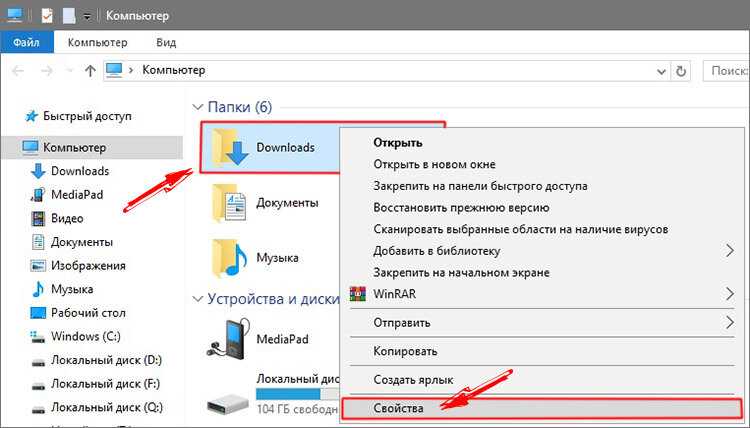
Шаги о том, как восстановить файлы с поврежденной SD-карты с помощью FoneLab Data Retriever:
FoneLab Data Retriever
FoneLab Data Retriever — восстанавливайте потерянные / удаленные данные с компьютера, жесткого диска, флэш-накопителя, карты памяти, цифровой камеры и многого другого.
- Восстановление фотографий, видео, документов и других данных с легкостью.
- Предварительный просмотр данных перед восстановлением.
Бесплатная загрузка Бесплатная загрузка Узнать больше
Шаг 1Прежде всего, бесплатно загрузите и установите FoneLab Data Retriever на свой компьютер. Инструмент запустится автоматически после.
Шаг 2Затем выберите тип файла, который вы хотите получить с SD-карты, или вы также можете установить флажок рядом с Проверьте все типы файлов.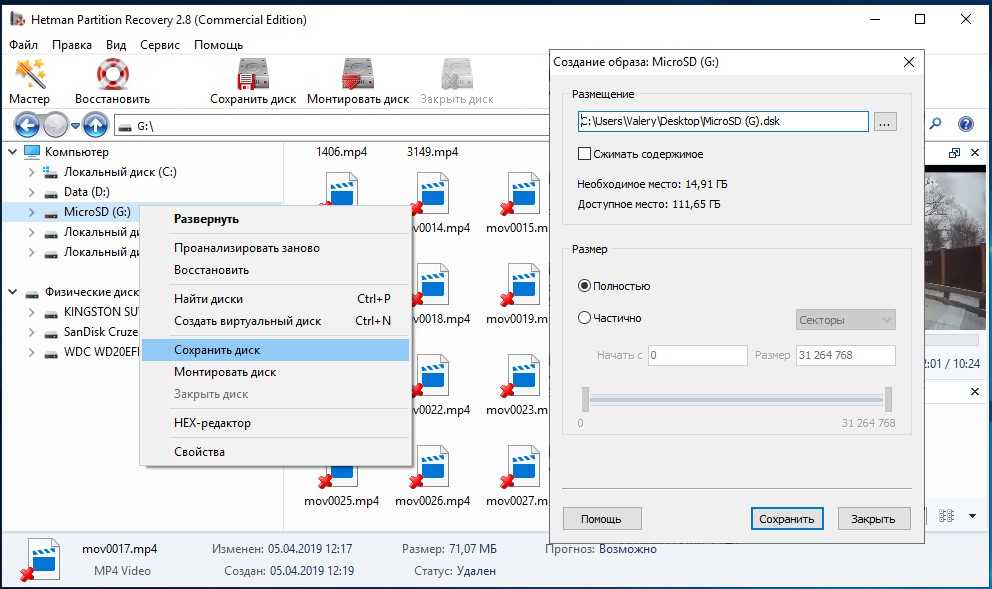 Затем выберите SD-карту в Съемные дискии нажмите кнопку Сканировать, чтобы начать сканирование.
Затем выберите SD-карту в Съемные дискии нажмите кнопку Сканировать, чтобы начать сканирование.
Шаг 3После чего, если вы не можете найти данные, которые хотите получить, вы можете нажать кнопку Глубокий анализ для тщательной проверки SD-карты.
Шаг 4Затем выберите файлы, которые вы хотите восстановить, и, наконец, нажмите кнопку Recover кнопку, чтобы получить их. Ну вот!
Когда дело доходит до восстановления удаленных и потерянных файлов с компьютера, вы всегда можете положиться на FoneLab Data Retriever. Это лучший инструмент и наиболее рекомендуемая программа для восстановления необходимых данных.
FoneLab Data Retriever
FoneLab Data Retriever — восстанавливайте потерянные / удаленные данные с компьютера, жесткого диска, флэш-накопителя, карты памяти, цифровой камеры и многого другого.
- Восстановление фотографий, видео, документов и других данных с легкостью.

- Предварительный просмотр данных перед восстановлением.
Бесплатная загрузка Бесплатная загрузка Узнать больше
Часть 4. Часто задаваемые вопросы о том, как восстановить файлы с поврежденной SD-карты
1. Что происходит, когда ваша SD-карта повреждена?
Ну, это зависит от того, повреждена ли SD-карта логически или физически. Если это физические данные, может быть трудно исправить и восстановить данные из них. Если это произойдет логично, ваш файл может исчезнуть.
2. Как я узнаю, что SD-карта повреждена?
Некоторые признаки того, что ваша SD-карта повреждена, — это когда вы не можете ее обнаружить, некоторые файлы отсутствуют или не должны быть на вашей SD-карте, а емкость SD-карты не соответствует той, которую вы видите на своем компьютере при ее подключении. и многое другое.
В заключение, это решения для исправления поврежденной SD-карты и способы восстановления данных без их форматирования. Инструмент, который мы настоятельно рекомендуем вам использовать для восстановления ваших файлов, это FoneLab Data Retriever, где вы можете восстановить почти все типы файлов без особых хлопот. Вы можете смело положиться на этот инструмент.
Инструмент, который мы настоятельно рекомендуем вам использовать для восстановления ваших файлов, это FoneLab Data Retriever, где вы можете восстановить почти все типы файлов без особых хлопот. Вы можете смело положиться на этот инструмент.
Восстановление данных с sd карты, восстановление информации (файлов) с карты памяти
Работы в нашей лаборатории (смотреть все фото).
Карта памяти – это просто спасение для тех, кто пользуется смартфонами, планшетами, фотоаппаратами.
Чаще всего на низ хранится фото и видео самых ярких моментов жизни. Фото с друзьями, растущие детки, многочисленные селфи, фото с отпуска…
А фотографы без карты памяти вообще, как без рук! Фотосессии, свадьбы, мероприятия…. Закончилась память на карте — можно просто поставить новую!
Но случаются такие неприятности, при которых вам потребуется восстановление данных с карты памяти.
Симптомы неисправного накопителя
- Не определяется в компьютере, фотоаппарате;
- Часть файлов не отображается;
- Вирус зашифровал файлы или сделал их невидимыми;
- Карта то определяется, то нет;
- Карта памяти просит форматирования.

В каких случаях мы можем быть полезны.
Мы осуществляем восстановление карты памяти с любыми видами аппаратных и логических повреждений:
- восстанавливаем данные после сбоев файловой системы;
- форматирований и удалений файлов;
- вирусных атак;
- повреждений электроники накопителей;
- механических повреждений;
- а также после падений, пожаров и наводнений.
Большинство сервисных центров не имеют в своем арсенале необходимого программного обеспечения и оборудования для восстановления файлов с карты памяти. В своем распоряжении они имеют отвертку, паяльник и несколько программ для восстановления, которые вы можете скачать и сами! Естественно, эта услуга стоит дешево! Каждый день от них к нам приходят люди, которые кусают локти, т.к. потеряли свои данные НАВСЕГДА!
В лучшем случае они способны помочь лишь в самых простых ситуациях.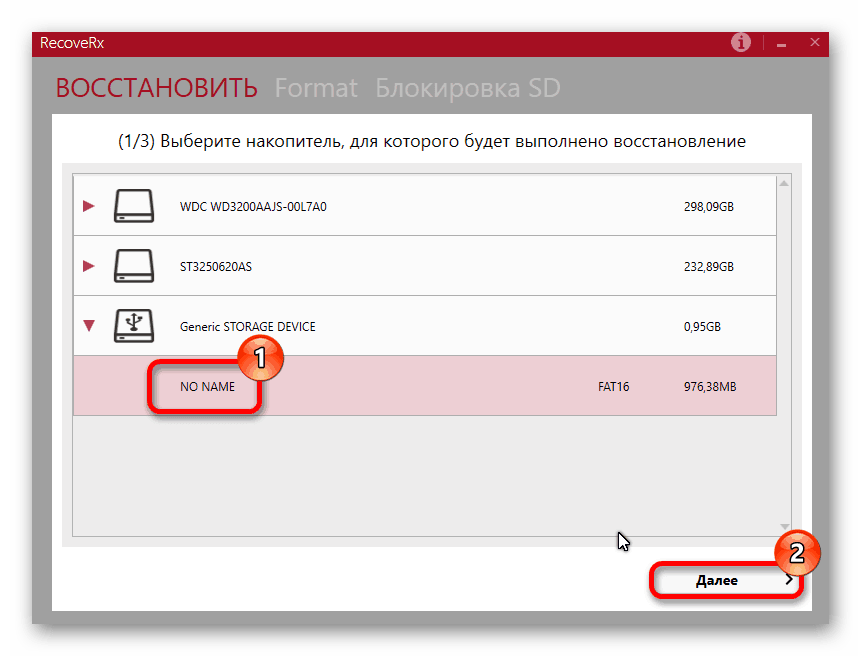
В худшем случае, карта окончательно выходит из строя, и даже в своей лаборатории мы, не всегда сможем восстановить карту памяти! Каждый день к нам поступают такие заявки.
Распространенные проблемы карты памяти- Чаще всего восстановление информации с карты памяти требуется при повреждении микросхемы контроллера, которое происходит из-за перепадов напряжения.
- Карта памяти меньше подвержена механическим повреждениям, чем HDD диск, но при желании сломать можно, что угодно. Ведь ее так легко погнуть, сломать, например, при извлечении из фотоаппарата.
- Также на микросхеме памяти часто образуются бэд сектора, а, значит, файлы постепенно перестанут читаться.
Виды повреждений:
- механическое воздействие на корпус в результате небрежного использования карты памяти. Как правило, больше всего «страдают» электронные платы;
- неисправности электрики: нарушение целостности дорожек, дефекты контроллера, электронных составляющих и кварцевого резонатора;
- неисправности программного обеспечения: сбой памяти, самопроизвольная блокировка устройства, программный сбой;
- случайное удаление файлов или форматирование.

Когда мы не сможем восстановить данные с карты памяти?
- Если в случае удаления или форматирования вы уже полностью перезаписали файлы на накопителе.
- Если вам уже неудачно «восстановили» информацию с карты памяти.
- Если на микросхеме памяти большая часть нечитаемых секторов.
Лаборатория Paradise-R — единственная в Санкт-Петербурге и СЗФО. Мы располагаем оборудованием для работы с поломанными картами памяти, SSD дисками, жесткими дисками, RAID массивами, флешками, SAS дисками: обновленные комплексы PC3000 Express, SSD, SAS, UDMA, Portable, Express RAID, Flash.
Помимо этого, у нас есть ламинарный бокс для работ в гермозоне жестких дисков, различные съемники блока магнитных голов и инструменты для перестановки пластин.
Среди основных преимуществ нашей лаборатории следует назвать такие важные моменты:
- многолетний опыт работы в сфере восстановления данных с карт памяти, жестких дисков, флешек, SSD дисков, RAID-массивов любых уровней;
- использование специального оборудования и собственных наработок;
- отличный штат лучших специалистов страны;
- оплата самих работ по факту восстановления данных после проверки результата.

К сожалению, при покупке карты памяти, никто не предупреждает, какие опасности поджидают владельца.
Хотите раскроем секрет?
Производитель исключил из технологии подвижные механизмы, отвечающие за запись информации, что привело к устойчивости накопителей к вибрации и ударам. Теперь хранение информации на твердотельных накопителях обеспечивают микросхемы памяти. А за чтение и запись информации несет ответственность контроллер.
НО! Теперь у карты есть определенное количество циклов чтения-записи, т.е. чем чаще вы будете ее эксплуатировать, тем быстрее она выйдет из строя.
Теперь можно сколько угодно ругать производителей, но если вы уже владелец сломанной карты памяти и вам нужно восстановить данные, хранившиеся на ней, то обращайтесь к нам! Наши специалисты бережно, и профессионально вернут утерянные данные.
Также Вам может быть интересно:
- Восстановление данных с флешки
- Восстановление данных с RAID массивов
- Восстановление данных с жестких дисков
Оборудование лаборатории
Ламинарный бокс
Рабочее место специалиста
Микроскоп
Инструменты для работ в гермозоне и замены БМГ
Инструменты для работ в гермозоне и замены БМГ
Большое количество дисков-доноров
Видео о лаборатории
youtube.com/embed/7fVcr3ASVEU» frameborder=»0″ allowfullscreen=»»>Видео отзывы довольных клиентов:
Почему нужно обратиться именно к нам?
Мы являемся специализированной лабораторией и восстановление данных — это наш единственный вид деятельности. Мы работаем в этой сфере с 2007 года. За это время возвращено более 200 миллионов файлов более чем 3 000 клиентам. Среди них были такие организации: “ГУП Петербургский метрополитен”, “Сбербанк России”, “Российские железные дороги” и многие другие.
Как мы работаем?
Сначала мы проводим диагностику, выявляем возможность восстановления информации, сроки и стоимость работ. С вашего согласия приступаем к работам. После восстановления данных вы осуществляете проверку результата (в лаборатории или удаленно), если он вас устраивает, то вы оплачиваете услугу восстановления данных любым представленным на сайте способом и забираете восстановленную информацию. Таким образом, оплата за работы идет по факту, после проверки результата! Узнать подробнее >>
Сколько стоит восстановление данных?
Стоимость восстановления зависит только от повреждений накопителя и сложности работ. Точная стоимость в конкретном случае может быть определена только после диагностики. Посмотреть прайс-лист >>
Точная стоимость в конкретном случае может быть определена только после диагностики. Посмотреть прайс-лист >>
Как до нас добраться?
Мы находимся в Санкт-Петербурге, в 10 минутах ходьбы от станции Электросила (схема проезда). Время работы лаборатории с 10:00 до 19:00 по будням. Кроме того, у нас есть множество пунктов приема в СПб, пункты приема в регионах России.
Как восстановить удаленные файлы с поврежденной SD-карты (решено)
Современные электронные устройства используют SD-карты — обычные или микро — для хранения файлов, точно так же, как вы полагаетесь на свой смартфон, цифровую камеру или портативный аудиоплеер, чтобы получить ты через день. Если бы только инженеры знали заранее, насколько вездесущими станут SD-карты, они, вероятно, сделали бы их немного более надежными.
Полноразмерные SD-карты , в частности, известны тем, что они очень хрупкие, хрупкий пластиковый корпус часто ломается, оставляя вас с открытым чипом и без возможности получить данные с него.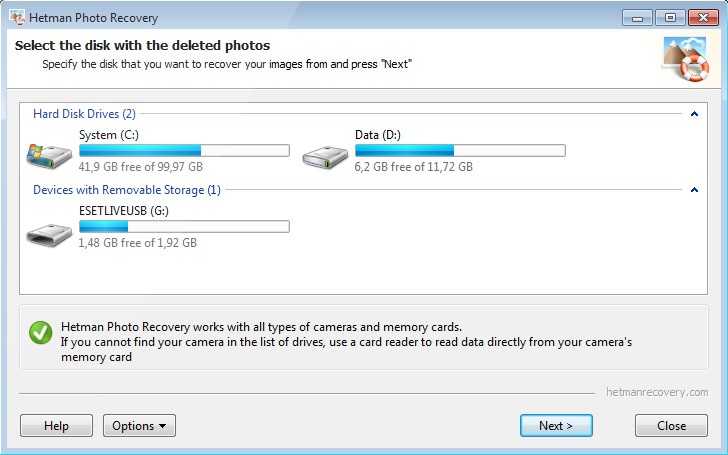
Карты MicroSD в этом отношении намного лучше, но они далеки от совершенства. В отличие от обычных SD-карт, на карте microSD нет ничего, кроме самого чипа памяти. Так что, если вам удастся согнуть, скрутить или разделить на две части, единственное, что вы действительно можете сделать с картой, это выбросить ее.
К счастью, данные, хранящиеся как на полноразмерных SD-картах, так и на их меньших собратьях, можно восстановить, но вам необходимо определить правильный подход к восстановлению и ознакомиться с наиболее эффективными доступными решениями.
Признаки и возможные причины повреждения/слома карты памяти SD Когда врачи ставят диагноз своим пациентам, они обращают внимание на симптомы, которые являются явными признаками того, что что-то не так. Опытные врачи настолько хорошо распознают различные симптомы, что могут поставить правильный диагноз задолго до того, как придут результаты лабораторных исследований и подтвердят его.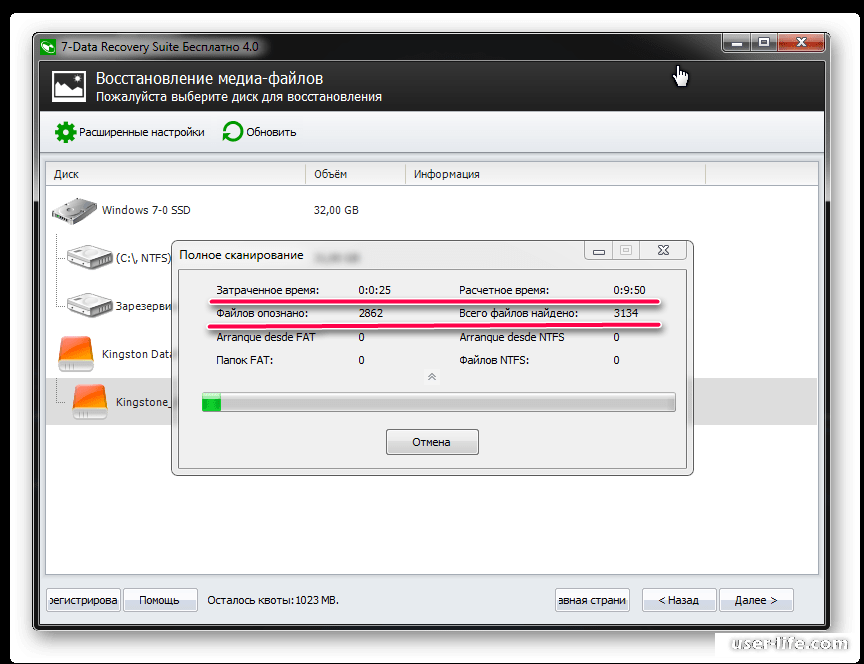
Как и человеческое тело, запоминающие устройства обычно показывают определенные признаки, когда с ними что-то не так. Вот некоторые из наиболее распространенных признаков, указывающих на то, что карта памяти SD повреждена:
SD-карта не обнаружена- Признак : Вы вставляете SD-карту в SD-карту камеры или компьютера, но карта не отображается.
- Объяснение : Этот распространенный признак повреждения SD-карты часто вызван обширным повреждением файловой системы. К счастью, есть способы исправить это и восстановить доступ ко всем файлам, хранящимся на проблемной карте, и мы опишем их позже в этой статье.
- Подпись : Вы делаете снимок, но ваша камера отображает сообщение об ошибке, говорящее вам, что она не может записать файл на SD-карту.
- Объяснение : Подобные ошибки могут быть признаком изношенной SD-карты со слишком большим количеством поврежденных секторов.
 Вы можете попытаться восстановить его, используя приведенные ниже методы, но вместо этого лучше приобрести новую SD-карту — просто на всякий случай.
Вы можете попытаться восстановить его, используя приведенные ниже методы, но вместо этого лучше приобрести новую SD-карту — просто на всякий случай.
- Знак : Предполагается, что ваша SD-карта имеет объем, скажем, 64 ГБ, но ваша камера или компьютер видят меньше этого.
- Объяснение : SD-карты иногда отображают неправильную емкость, если они неправильно отформатированы или когда повреждена таблица разделов, которая представляет собой таблицу, описывающую форматирование устройства хранения, на котором оно расположено.
- Знак : Вы открываете содержимое своей SD-карты, но обнаруживаете, что некоторые файлы, которые должны быть там, отсутствуют.
- Объяснение : Файлы внезапно исчезают с карт памяти по двум основным причинам. Во-первых, они настолько испорчены, что становятся неотличимы от пустого места на диске.
 Во-вторых, файлы получают скрытый атрибут, из-за которого они выглядят удаленными, даже если они все еще находятся в своих исходных местоположениях.
Во-вторых, файлы получают скрытый атрибут, из-за которого они выглядят удаленными, даже если они все еще находятся в своих исходных местоположениях.
- Подпись : Вы открываете содержимое своей SD-карты и обнаруживаете неизвестные файлы, которых там быть не должно. Эти файлы обычно имеют странные имена и иногда не имеют расширений.
- Объяснение : Неизвестные файлы могут появиться на SD-карте по нескольким причинам, включая повреждение файловой системы, атаку вредоносного ПО, программную ошибку и ошибку пользователя. Во многих случаях их можно просто удалить и двигаться дальше. Но если они появятся снова, то нужно более внимательно изучить вопрос.
Для каждой проблемы есть решение; и на каждую поврежденную SD-карту их несколько.
Некоторые способы восстановления данных с поврежденной SD-карты не требуют форматирования, а другие требуют. Вы можете прочитать наш исчерпывающий обзор 11 решений о том, как исправить поврежденную SD-карту и восстановить логические повреждения, чтобы ознакомиться с большинством доступных методов, прежде чем приступать к какому-либо конкретному.
Вы можете прочитать наш исчерпывающий обзор 11 решений о том, как исправить поврежденную SD-карту и восстановить логические повреждения, чтобы ознакомиться с большинством доступных методов, прежде чем приступать к какому-либо конкретному.
Но если у вас мало времени и вас интересуют только самые эффективные методы, вы можете просто прочитать следующий краткий обзор трех основных решений о том, как исправить поврежденную SD-карту (с компьютером и без него):
Способ 1: сканирование SD-карты с помощью CHKDSKCHKDSK — это утилита восстановления файловой системы в Windows, и вы можете использовать ее для восстановления поврежденной SD-карты с помощью одной простой команды.
- Откройте командную строку, введя «cmd» в поле поиска на панели задач.
- Введите следующую команду и нажмите Enter: chkdsk X: /r (замените X последним, назначенным вашей SD-карте).
- Дождитесь завершения работы CHKDSK.
Хотя это не совсем исправление, этот последний метод часто достаточно для доступа к нечитаемой SD-карте и копирования всех данных с нее в безопасное место.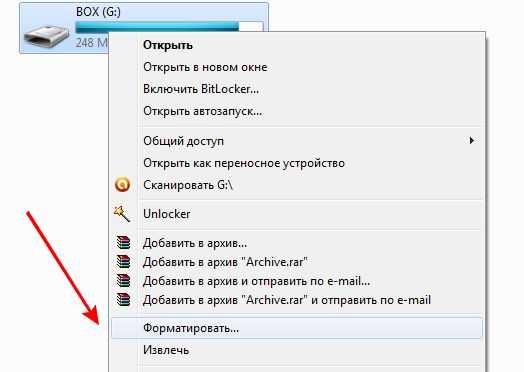 Лучше всего то, что вам даже не нужен еще один компьютер, поскольку большинство Android-смартфонов, смарт-телевизоров и игровых консолей могут читать SD-карты.
Лучше всего то, что вам даже не нужен еще один компьютер, поскольку большинство Android-смартфонов, смарт-телевизоров и игровых консолей могут читать SD-карты.
Если у вас нет другого устройства со слотом для SD-карты, купите хотя бы дешевое внешнее устройство чтения карт памяти, чтобы исключить возможность того, что ваше текущее устройство чтения карт памяти (внутреннее или внешнее) может быть причиной ваших проблем.
Способ 3: исправить атрибуты файлов, чтобы отобразить скрытые файлыВаши файлы имеют различные атрибуты, которые определяют, как они могут отображаться и управляться с ними. Когда атрибуты файлов искажаются, могут произойти плохие вещи, например, вы потеряете возможность доступа к ним.
Хорошей новостью является то, что вы можете исправить атрибуты файла, чтобы отобразить скрытые файлы с помощью одной команды.
- Откройте меню «Пуск», введите «cmd» в поле поиска и запустите командную строку.
- Введите следующую команду и нажмите Enter: ATTRIB -H -R -S /S /D X:*.
 *
*
В дополнение к утилите восстановления файловой системы CHKDSK, Windows поставляется с графическим инструментом проверки ошибок, который делает в основном то же самое, но по-другому.
- Запустить Проводник.
- Выберите Этот компьютер на левой панели.
- Щелкните правой кнопкой мыши SD-карту.
- Выберите параметр «Свойства».
- Перейдите на вкладку Инструменты.
- Нажмите кнопку «Проверить» в разделе «Проверка ошибок».
- Подождите, пока инструмент проверит SD-карту на наличие ошибок файловой системы.
Ваша SD-карта обнаружена Windows, но к ней невозможно получить доступ, поскольку она не указана в качестве доступного устройства хранения? Тогда возможно, что ему не назначена буква диска. К счастью, это легко исправить!
- Нажмите Win + X и выберите «Управление дисками».

- Щелкните правой кнопкой мыши SD-карту и выберите параметр «Изменить букву диска и путь».
- Нажмите кнопку «Добавить», чтобы назначить новую букву диска SD-карте.
Вы также можете использовать утилиту «Управление дисками», чтобы изменить существующую букву диска, выбрав параметр «Изменить» вместо параметра «Добавить».
Способ 6. Переустановите драйверы SD-картыВаша SD-карта взаимодействует с вашей операционной системой и всем работающим на ней программным обеспечением с помощью системных драйверов. Неправильное обновление операционной системы или плохо продуманная попытка переделки могут привести к повреждению системных драйверов и сделать невозможным доступ к содержимому вашей SD-карты. Чтобы решить эту проблему, вам необходимо переустановить драйверы SD-карты.
- Нажмите Win + X и выберите Диспетчер устройств.
- Разверните раздел портативных устройств.
- Щелкните правой кнопкой мыши SD-карту и выберите параметр «Удалить устройство».

- Отсоедините SD-карту от компьютера.
- Перезагрузите компьютер и подключите SD-карту. Windows автоматически установит правильные драйверы.
Да, мы понимаем, что вы хотите избежать форматирования, но если ваша SD-карта выдает всевозможные сообщения об ошибках или вообще отказывается работать, то это действительно может быть лучше отформатировать его и начать с нуля.
Форматирование на самом деле не так разрушительно, как кажется. Что происходит, когда вы форматируете SD-карту или любое другое запоминающее устройство, так это то, что все пространство для хранения помечается как пустое, что позволяет хранить новые данные на своем месте. До тех пор, пока это не произойдет, исходные данные останутся там же, где и были, и вы можете восстановить их с помощью программного обеспечения для восстановления данных, следуя инструкциям, приведенным в следующей главе.
- Нажмите Win + X и выберите «Управление дисками».

- Щелкните правой кнопкой мыши SD-карту и выберите параметр «Формат».
- Снимите флажок «Выполнить быстрое форматирование», выберите свою файловую систему (FAT32 — хороший выбор, если вы не уверены) и нажмите «ОК».
Всякий раз, когда вы теряете важные данные из-за повреждения SD-карты, вашим первым шагом должно быть восстановление поврежденной SD-карты с помощью программного обеспечения для восстановления данных с SD-карты. Подобное программное обеспечение было разработано специально для обнаружения фрагментов файлов на полурабочем или неработающем носителе данных и их восстановления.
Одним из приложений для восстановления данных с SD-карты, которое может надежно восстановить данные с поврежденной SD-карты, является Disk Drill. Благодаря современному, интуитивно понятному пользовательскому интерфейсу и передовым алгоритмам восстановления Disk Drill отлично подходит как для новичков, так и для опытных пользователей.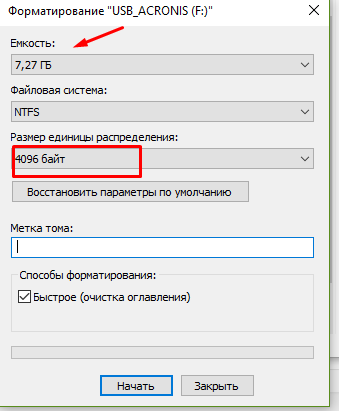
Вот как просто с его помощью восстановить поврежденную SD-карту:
Используя сложные алгоритмы восстановления данных и обширную базу данных, содержащую более 400 сигнатур файлов, Disk Drill восстановит все данные, которые в противном случае были бы навсегда потеряны, и это будет делаться быстро, доступно и по требованию.
Используйте службу восстановления данных для восстановления поврежденных SD-картЭто правда, что программное обеспечение для восстановления данных SD-карт, такое как Disk Drill, может быстро и надежно восстановить потерянные данные с большинства поврежденных карт памяти, но оно не может восстановить данные с физически сломанные SD-карты, которые больше не работают должным образом.
Вместо того, чтобы пытаться выполнить самостоятельный ремонт сломанной SD-карты (что редко заканчивается успешно), вам следует отправить SD-карту в профессиональный центр восстановления данных, и пусть он восстановит ваши данные для вас.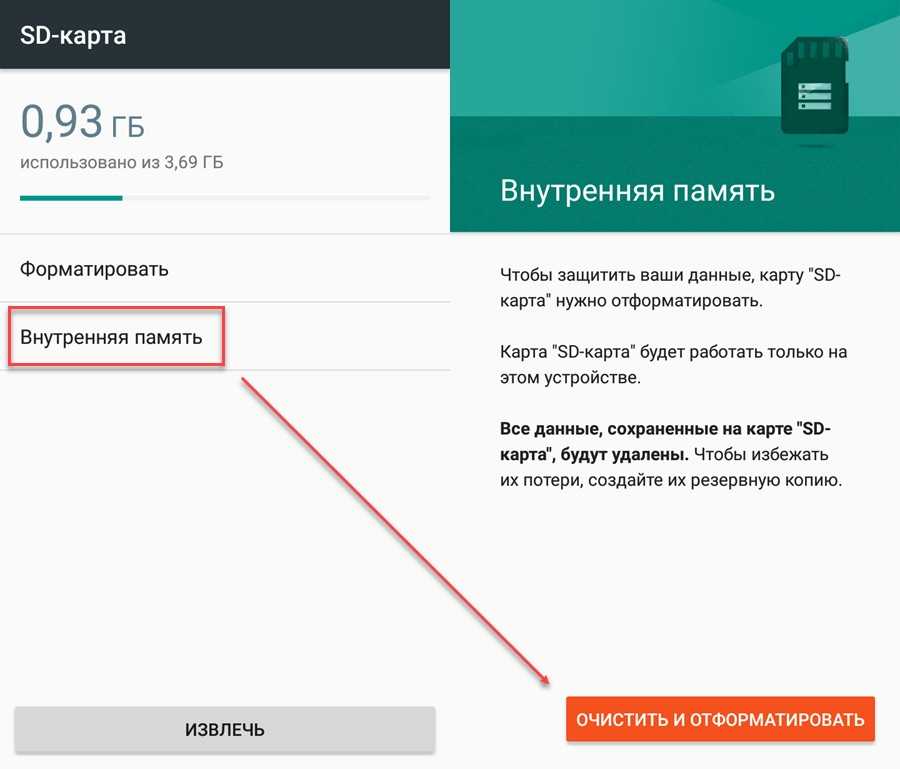
Вот как работает большинство профессиональных центров восстановления данных:
- Вы инициируете свой запрос на восстановление данных, предоставляя как можно больше подробностей о затронутом носителе, обстоятельствах, связанных с потерей данных, и потерянных данных.
- Вы упаковываете и отправляете свое устройство хранения данных, используя предоставленную этикетку с адресом, которую можно просто распечатать и прикрепить к посылке.
- Специалист по восстановлению данных проверит устройство хранения и свяжется с вами с бесплатным отчетом о сбое и гарантированным ценовым предложением.
- Вы утверждаете предложение и ждете свои данные.
- Центр восстановления данных вернет вам ваши данные на DVD, флэш-памяти или внешнем жестком диске.
Обычно повреждение SD-карты можно решить с помощью инструментов и методов, описанных в этой статье, но не всегда. Чтобы избежать потери важных данных, вы должны в первую очередь узнать, как предотвратить повреждение вашей SD-карты, и вы можете начать с ознакомления со следующими советами и рекомендациями:
⏏ Всегда безопасно извлекать : Не ленитесь и всегда нажимайте кнопку извлечения перед тем, как вытащить SD-карту из устройства чтения SD-карт.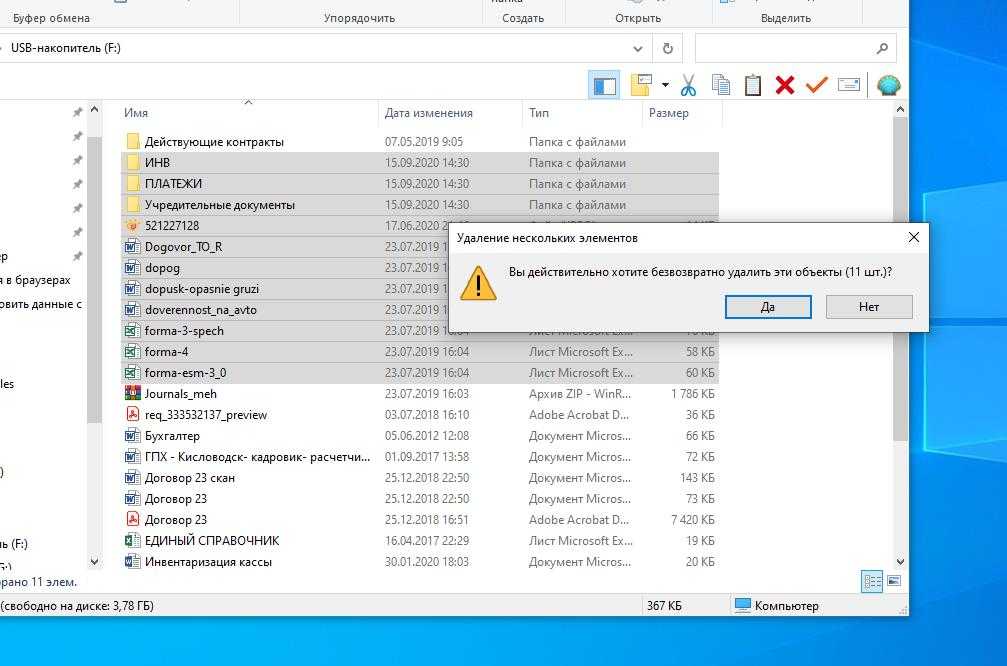 Кнопка извлечения гарантирует, что все операции чтения/записи будут завершены, что предотвратит повреждение.
Кнопка извлечения гарантирует, что все операции чтения/записи будут завершены, что предотвратит повреждение.
🛡 Используйте защитный чехол : SD-карты хрупкие, а крошечный пластиковый чехол, защищающий микросхему флэш-памяти, просто не выдерживает суровых условий. Защитный чехол стоит недорого, но он может значительно помочь вашей SD-карте выжить в тесном контакте с водой и другими элементами.
1️⃣ Одна карта на устройство : всегда полезно выделить каждую SD-карту для определенного устройства. Некоторым устройствам не нравится делить место для хранения с другими, и они могут повредить важные данные, хранящиеся на других устройствах.
🤹♂️ Чем больше, тем лучше : Вместо того, чтобы складывать все яйца в одну корзину, вы должны купить несколько SD-карт и переключаться между ними. Таким образом, у вас все еще будет хотя бы часть ваших данных, даже если одна из ваших SD-карт будет непоправимо повреждена.
💰 Больше тратьте, меньше беспокойтесь : Фирменные SD-карты более надежны, чем их безымянные аналоги — это неоспоримый факт. Потратив несколько лишних долларов на покупку новой SD-карты, вы сможете впоследствии избавить себя от многих проблем.
Потратив несколько лишних долларов на покупку новой SD-карты, вы сможете впоследствии избавить себя от многих проблем.
То, что ваша SD-карта повреждена, не обязательно означает, что хранящиеся на ней файлы исчезли навсегда. В этой статье мы описали несколько методов, которые вы можете использовать для устранения повреждений и восстановления файлов. Мы надеемся, что хотя бы один метод даст желаемые результаты и поможет вам избежать катастрофы с потерей данных.
Часто задаваемые вопросыМожно ли восстановить поврежденную SD-карту?
Да, большинство поврежденных SD-карт можно восстановить либо с помощью профессионального программного обеспечения для восстановления данных, либо с помощью служб восстановления данных. Чтобы обеспечить успешное восстановление, вам необходимо как можно скорее прекратить использование SD-карты, потому что в противном случае вы можете перезаписать потерянные файлы и сделать их невосстановимыми.
Как восстановить данные с поврежденной SD-карты?
Для восстановления данных с поврежденной SD-карты необходимо:
- Загрузите, установите и запустите приложение для восстановления данных Disk Drill.
- Подключите физически поврежденную SD-карту к компьютеру.
- Сканировать поврежденную SD-карту.
- Предварительный просмотр файлов, которые можно восстановить.
- Восстановите файлы в безопасном месте.
Что произойдет, если ваша SD-карта повреждена?
Это зависит от того, говорим ли мы о физическом или логическом повреждении. Физическое повреждение может привести к тому, что микросхема флэш-памяти, на которой хранятся данные, перестанет работать, а логическое повреждение может привести к исчезновению файлов.
Как восстановить поврежденную SD-карту без потери данных?
Когда дело доходит до логических повреждений, лучше всего подходит программное обеспечение для восстановления SD-карты, которое можно использовать для восстановления потерянных файлов несколькими простыми щелчками мыши. С физическими повреждениями справиться намного сложнее, обычно для этого требуются услуги профессионального центра восстановления данных.
С физическими повреждениями справиться намного сложнее, обычно для этого требуются услуги профессионального центра восстановления данных.
Как восстановить поврежденную SD-карту без форматирования?
Современные операционные системы поставляются с утилитами, позволяющими восстанавливать логические повреждения без форматирования. В Windows есть инструмент командной строки под названием CHKDSK, а в macOS есть функция «Первая помощь» в Дисковой утилите.
Можно ли восстановить изображения со сломанной SD-карты?
Если SD-карта была физически сломана, а микросхема флэш-памяти больше не цела, то, скорее всего, вы не сможете восстановить свои фотографии, даже с помощью профессиональных услуг по восстановлению данных.
Как узнать, повреждена ли моя карта microSD?
Вы можете сказать, что ваша карта microSD повреждена, если на ней начинают проявляться один или несколько признаков повреждения SD-карты, которые мы подробно опишем в этой статье.
Дэвид Морело
Дэвид Морело — профессиональный автор контента в технологической нише, охватывающий все, от потребительских товаров до новых технологий и их межотраслевого применения.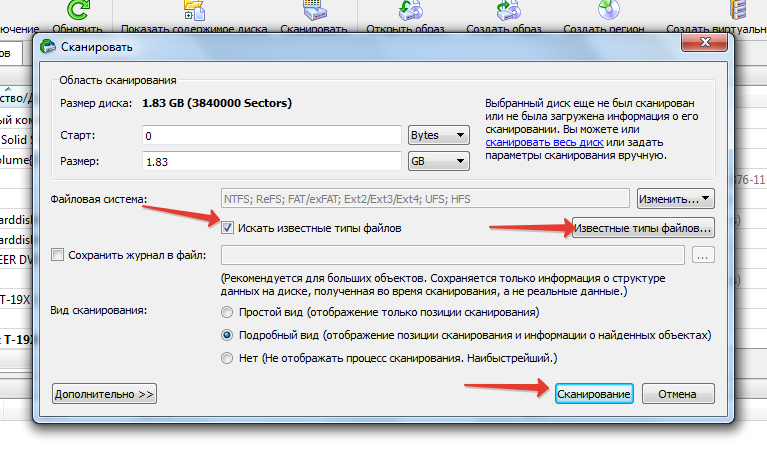 Его интерес к технологиям начался в …
Его интерес к технологиям начался в …
Прочитать всю биографию
Дэвид Морело — профессиональный автор контента в технологической нише, охватывающий все, от потребительских товаров до новых технологий и их межотраслевого применения. Его интерес к технике начался в …
Прочитать полную биографию
Утверждено
Бреттом Джонсоном
Эта статья была одобрена Бреттом Джонсоном, инженером по восстановлению данных в ACE Data Recovery. Бретт имеет степень бакалавра в области компьютерных систем и сетей, 12-летний опыт работы.
Эта статья была одобрена Бреттом Джонсоном, инженером по восстановлению данных в ACE Data Recovery. Бретт имеет степень бакалавра в области компьютерных систем и сетей, 12-летний опыт работы.
Восстановление данных с компактной флэш-карты
- Карты памяти
Пока вы не потеряли надежду: восстановление данных с CF-карты возможно!
Профессиональные фотографы и видеооператоры часто используют в своих камерах карты Compact Flash (CF).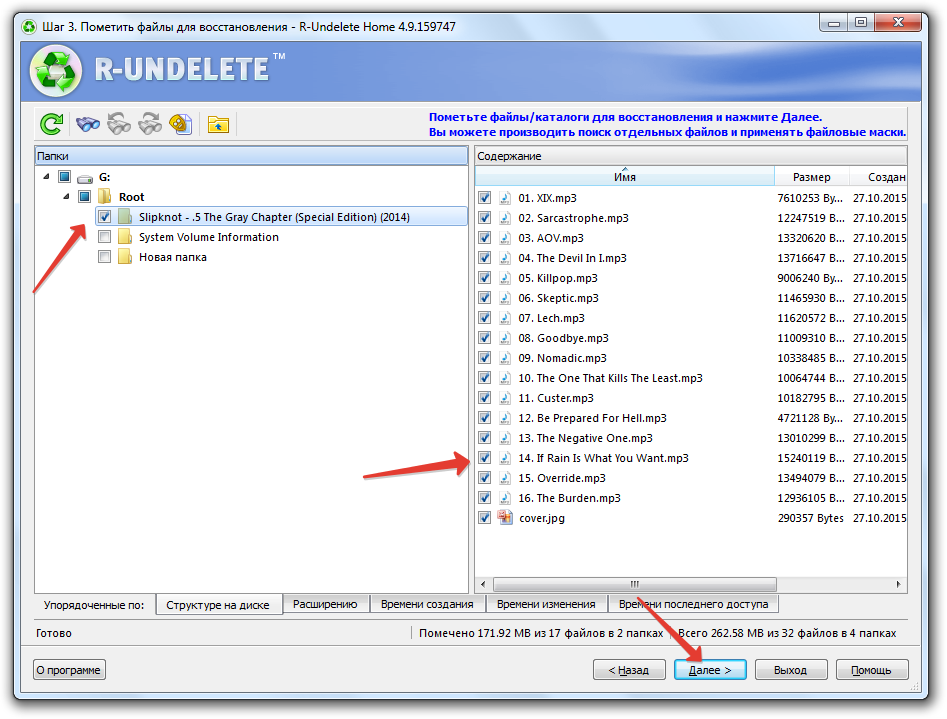 Несмотря на то, что они более громоздки, чем SD-карты, которые используют обычные любители фотокамер, CF-карты быстрее и надежнее.
Несмотря на то, что они более громоздки, чем SD-карты, которые используют обычные любители фотокамер, CF-карты быстрее и надежнее.
Хотя это отличная стратегия, любые проблемы с CF-картами могут иметь катастрофические последствия для любого профессионального фотографа. Когда на карту поставлены срочные и важные задания, следует попробовать выполнить восстановление с помощью компактной флэш-памяти.
В этой статье описан пошаговый процесс восстановления файлов с карты памяти Compact Flash. В основном мы сосредоточимся на CF-картах, которые логически повреждены. Однако, если ваша CF-карта имеет физические повреждения, у нас также есть несколько советов для вас ближе к концу. И если наши решения не восстановят ваши данные, мы настоятельно рекомендуем обратиться в профессиональные службы.
| Проблема | Решение |
| Моя CF-карта не читается. | Попробуйте заставить устройство распознавать CF-карту |
| Я отформатировал CF-карту! Как мне вернуть данные? | Воспользуйтесь средством восстановления для восстановления данных с CF-карты.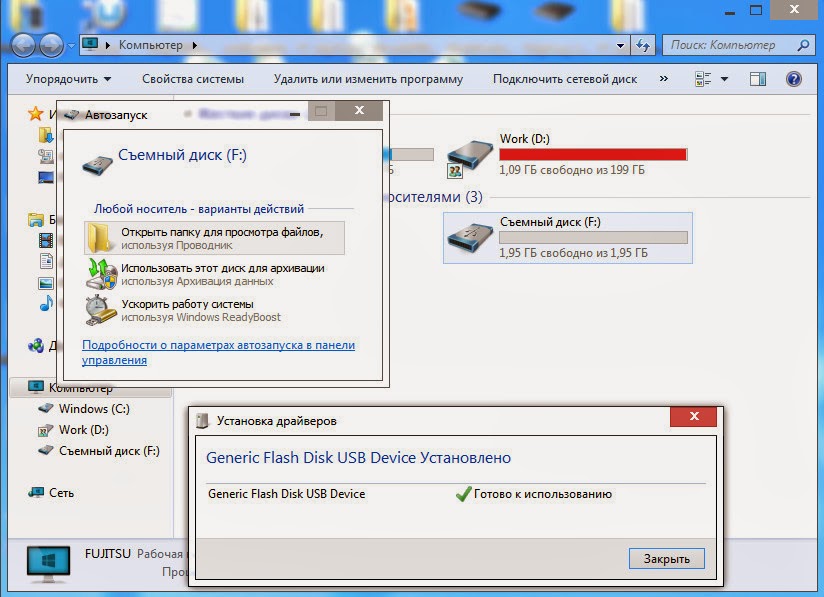 |
| Я вижу сообщение об ошибке «карта памяти повреждена» или «ошибка карты памяти». | Проверьте CF-карту на наличие ошибок с помощью метода CHKDSK. |
| Моя CF-карта пуста, хотя я не удалял файлы. | Возможно, ваши файлы скрыты. Постарайтесь сделать их видимыми. |
| Я вставил CF-карту в камеру, но она не читается. | Пошаговое руководство по восстановлению CF-карты |
| Мой телефон Android просто перестал читать мою CF-карту, и у меня нет доступа к ПК. | Используйте приложения для восстановления, предназначенные для извлечения данных с телефонов Android. |
Чем CF-карта отличается от стандартной SD-карты?
Профессиональные фотографы и видеооператоры любят использовать карты Compact Flash (CF) в своих камерах. Эти карты являются одними из самых больших карт памяти и кажутся более объемными, чем стандартные карты SD. Однако они намного долговечнее и имеют более высокую скорость записи.
Полезность CF-карт сделала их чрезвычайно популярными среди профессиональных пользователей фотоаппаратов. Однако вопрос о том, лучше ли CF-карты, чем SD-карты, является предметом интенсивных споров. В то время как фотограф-любитель не заметит разницы, CF-карты, несомненно, лучше для профессионалов. Они действительно дороже, чем SD-карты, но имеют большую скорость записи и долговечны. Если вам приходится работать в суровых условиях, обязательно выберите CF-карты.
Как узнать, что не так с моей CF-картой?
Если вы обнаружили проблему с вашей CF-картой, знание ее причины поможет вам быстрее устранить проблему. Техническая терминология может быть немного сложной для навигации. Вы можете быть сбиты с толку тем, повреждена ли ваша карта, повреждена или сломана.
Вот различия между некоторыми основными проблемами, с которыми сталкиваются CF-карты:
- Поврежденная CF-карта
Иногда данные на CF-картах могут быть повреждены. Такое повреждение может помешать правильной работе карты и повредить ее. Повреждение карт CF обычно возникает из-за человеческих ошибок. Могут помочь простые решения, а также восстановление CF-карты.
Повреждение карт CF обычно возникает из-за человеческих ошибок. Могут помочь простые решения, а также восстановление CF-карты. - Физически поврежденная CF-карта
Физическое повреждение CF-карт менее вероятно, чем хрупких SD-карт. Однако все еще возможно, что вы подвергли свою CF-карту воздействию высоких температур или влажности.
Самостоятельно решить такие задачи непросто. С физически поврежденными CF-картами лучшим решением будет обращение в профессиональный сервис. - Нечитаемая карта CF
Устройства используют различные типы файловых систем. Если ваша CF-карта не читается, это обычно означает, что ее файловая система несовместима с вашим устройством. Эта проблема легко решается, как мы объясняем в статье. - Пустая CF-карта
Если вы вставили CF-карту в устройство и обнаружили, что она пуста, не паникуйте. Ваши файлы, скорее всего, все еще на карте, возможно, в другом формате. Подключите его к компьютеру и следуйте нашим инструкциям, чтобы восстановить фотографии с CF-карт.
Пошаговое руководство по восстановлению CF-карты
Вот как вы можете запустить процесс восстановления вашей CF-карты:
#1: Попытайтесь заставить ваше устройство распознавать CF-карту (сделайте ее доступной/читабельной). /монтажный)
Первая ошибка, с которой вы можете столкнуться при использовании CF-карт, заключается в том, что они даже не распознаются устройством. Если у вас есть эта проблема, это может быть проблема с вашим устройством.
Чтобы исключить это, сначала вставьте CF-карту в другое устройство. Если вы подключаете его к компьютеру, проверьте, правильно ли работает ваш кард-ридер. Можно попробовать использовать другой кард-ридер.
Если у вас нет этой проблемы или если ваша карта распознается компьютером, вы можете перейти к шагам по восстановлению файлов с CF-карт.
#2: Устраните логические ошибки на вашей CF-карте
Если вы считаете, что ваша CF-карта не работает из-за логических ошибок, вот несколько решений, которые вы можете попробовать:
Сделать скрытые файлы видимыми
Если ваша CF-карта выглядит пустой когда вы вставите его в свое устройство, ваши файлы могут быть случайно помечены как «скрытые».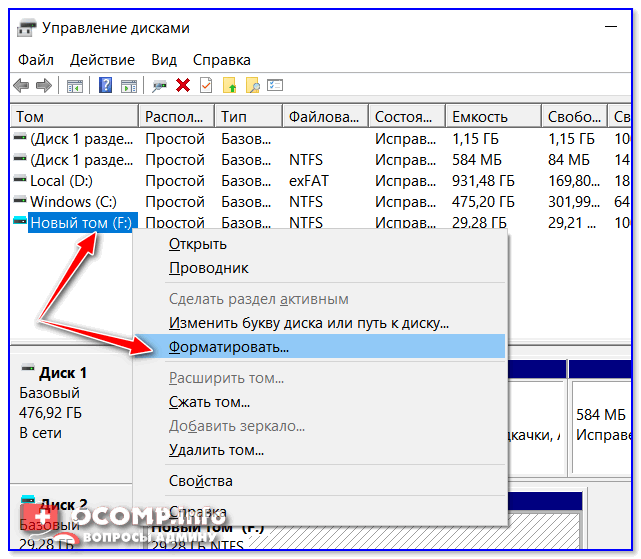 Сначала подключите карту к компьютеру с помощью устройства чтения SD-карт, а затем выполните следующие действия:
Сначала подключите карту к компьютеру с помощью устройства чтения SD-карт, а затем выполните следующие действия:
- Откройте Проводник и найдите неисправную CF-карту.
- Перейдите на вкладку «Меню» и нажмите «Просмотр».
- В появившемся новом меню нажмите кнопку «Показать», а затем установите флажок «Скрытые элементы».
- Если ваши файлы были скрыты, теперь они должны быть видны.
Изменение буквы диска для вашей CF-карты
Иногда ваша CF-карта может не работать, потому что ей не назначена буква диска. Чтобы восстановить файлы с CF-карт с этой проблемой, попробуйте:
- Подключите CF-карту к компьютеру.
- Откройте «Управление дисками», щелкнув правой кнопкой мыши меню «Пуск».
- Найдите свою CF-карту в появившемся диалоговом окне и щелкните ее правой кнопкой мыши.
- Выберите «Изменить букву диска и путь».
- Назначение буквы CF-карте.
Это позволит вам получить доступ к файлам на вашей CF-карте и восстановить их. Однако, если это не сработало для вас, попробуйте исправить любые ошибки файловой системы.
Однако, если это не сработало для вас, попробуйте исправить любые ошибки файловой системы.
№ 3. Проверка и исправление ошибок файловой системы с помощью CHKDSK
- Щелкните поле поиска в меню «Пуск» и введите cmd.
- Щелкните правой кнопкой мыши программу Cmd и выберите «Запуск от имени администратора».
- Узнайте, какая буква присвоена вашей CF-карте.
- Введите chkdsk , затем пробел, букву диска, двоеточие, еще один пробел и, наконец, /f .
- Предположим, что ваша CF-карта — это диск G; правильная команда:
chkdsk g: /f - Нажмите Enter и дайте системе просканировать диск на наличие ошибок. После завершения ваша карта должна работать правильно.
#4: Обновите или переустановите драйверы
Возможно, ваш компьютер не читает карту CF из-за устаревших или неправильно установленных драйверов. Это раздражающая проблема с простым решением.
- Щелкните правой кнопкой мыши меню «Пуск» и выберите «Управление устройствами».

- Дважды щелкните Дисковые накопители, чтобы просмотреть устройства хранения.
- Щелкните правой кнопкой мыши неисправную CF-карту и выберите «Обновить драйвер».
- Откроется мастер, который поможет вам проверить наличие обновлений драйверов. Пусть программа автоматически ищет драйверы, что должно решить проблемы с драйверами.
Предположим, что вы попробовали все эти решения безуспешно, возможно, вам придется отформатировать CF-карту. Но перед этим лучше всего попробовать восстановить данные с флешки.
Форматирование накопителя означает потерю всех данных на нем! Перед форматированием обязательно восстановите файлы с компактной флэш-карты.
Однако, даже если вы отформатировали CF-карту, все равно можно восстановить файлы с нее. Наша команда часто боролась с паникой, которую вызывают проблемные CF-карты. И, исходя из нашего обширного опыта, мы настоятельно рекомендуем попробовать инструмент для восстановления данных.
Краткое руководство по восстановлению данных с CF-карт
Используя инструмент восстановления, вы даже можете восстановить удаленные файлы с CF-карт.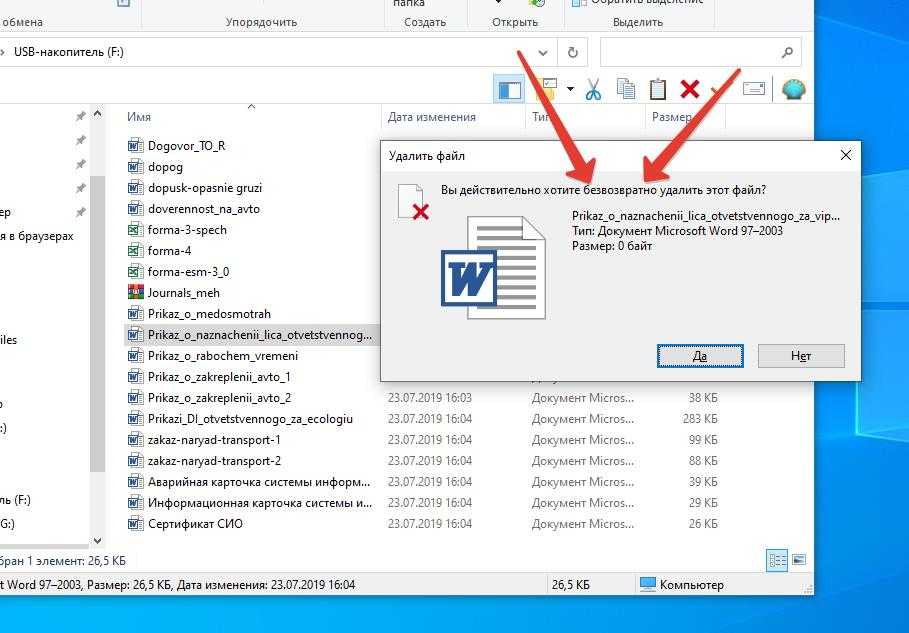 Возможно, ваша CF-карта повреждена или вы случайно отформатировали ее.
Возможно, ваша CF-карта повреждена или вы случайно отформатировали ее.
Средства восстановления могут помочь вам легко решить такие проблемы. Но прежде чем использовать инструмент восстановления для восстановления файлов с CF-карт, вам сначала нужно получить устройство, которое их распознает. Вот несколько способов подключения CF-карты к устройству:
- С помощью устройства чтения карт подключите карту CF к ПК. : Хотя на многих компьютерах есть устройства чтения карт SD, устройства чтения карт CF не очень распространены. Используйте правильный кард-ридер, подключите CF-карту и следуйте нашему руководству по восстановлению данных с CF-карт.
- Вставьте CF-карту в устройство, для которого она предназначена, и подключите его к ПК. : CF-карты обычно используются в профессиональных цифровых зеркальных фотокамерах, видеомагнитофонах и GoPro. Если у вас нет кард-ридера, чтобы восстановить фотографии с CF-карты, вставьте ее в устройство.
 Подключите это устройство к ПК с помощью USB-кабеля, а затем перейдите к нашему руководству по восстановлению данных ниже.
Подключите это устройство к ПК с помощью USB-кабеля, а затем перейдите к нашему руководству по восстановлению данных ниже. - Используйте CF-карту на устройстве Android : Предположим, что CF-карта находится в устройстве Android, вы можете восстановить данные с нее без использования ПК. Многие надежные приложения помогают восстанавливать CF-карты, и мы составили для вас подробный обзор здесь.
Следующие разделы посвящены фактическому процессу восстановления.
#1: Загрузите надежный инструмент восстановления.
На рынке есть несколько инструментов, которые помогут вам восстановить данные с компактной флэш-памяти. Было немного сложно ориентироваться во всем этом, чтобы найти лучший. В нашей редакционной команде мы часто оказываемся в ситуациях, когда нам нужно использовать инструменты восстановления. Мы попробовали многие из них и нашли Disk Drill лучшим.
Disk Drill — бесплатная программа, помогающая восстанавливать данные с компактной флэш-памяти. Он чрезвычайно универсален и работает с несколькими устройствами хранения и до 400 типов файлов.
Он чрезвычайно универсален и работает с несколькими устройствами хранения и до 400 типов файлов.
Скачать Disk Drill можно по ссылке здесь. После загрузки файла установите его и предоставьте ему права администратора для правильной работы. Не беспокойтесь об этом. Программа полностью безопасна. Запустите Disk Drill после установки.
#2: Найдите неисправную CF-карту
В открывшемся диалоговом окне вы увидите список дисков, подключенных к вашему ПК. Найдите и выберите карту CF. После этого выберите способ восстановления.
Метод быстрого сканирования подходит для недавно потерянных или удаленных файлов.
Используйте метод глубокого сканирования, если вы давно удалили файлы.
#3: Сканируйте CF на наличие потерянных файлов
Если вы довольны своим выбором, нажмите кнопку «Поиск потерянных данных». Теперь успокойтесь, пока сканирование не будет завершено. Когда программа найдет ваш файл, он появится в окне.
#4: выберите файлы, которые вы хотите восстановить
Disk Drill использует несколько мощных алгоритмов для поиска потерянных файлов. Если вы видите нужный файл и не хотите ждать, приостановите сканирование и выберите файл. Глубокое сканирование займет больше времени, но, возможно, выпейте что-нибудь. Когда вы вернетесь, список ваших файлов будет виден.
Если вы видите нужный файл и не хотите ждать, приостановите сканирование и выберите файл. Глубокое сканирование займет больше времени, но, возможно, выпейте что-нибудь. Когда вы вернетесь, список ваших файлов будет виден.
Вы можете использовать фильтр файлов, чтобы сузить список файлов, которые вы хотите восстановить. Если вы знаете, какой файл нужно восстановить, введите его в строку поиска.
Если вы хотите восстановить все удаленные файлы, дождитесь завершения сканирования и нажмите «Восстановить все». Теперь у вас должны быть восстановлены все ваши файлы. Поместите восстановленные файлы в место, отличное от вашей CF-карты. После восстановления файлов отформатируйте CF-карту перед ее использованием.
Часто задаваемые вопросы
CF-карты долговечны. Маловероятно, что ваша CF-карта вышла из строя. Вы часто сможете восстановить данные, следуя нашим решениям.
Да, если у вас нет физически поврежденных CF-карт. Физически поврежденные карты должны быть осмотрены обученными специалистами. Возможно, все еще возможно получить такие данные.
Возможно, все еще возможно получить такие данные.
Вы можете восстановить файлы с CF-карт, попробовав простые решения, такие как поиск скрытых файлов или обновление драйверов. Если это не сработает, перейдите к использованию инструмента восстановления данных.
Возможно, вы сможете исправить поврежденную карту. Подробнее о восстановлении SD-карт читайте в нашей статье. Попробуйте устранить системные ошибки или использовать инструмент восстановления данных.
Здесь мы рассмотрели несколько вариантов, таких как Recuva, EaseUS и Wise Data Recovery. Наша команда проверила все это, но считает Disk Drill лучшим вариантом. Узнайте больше о том, почему мы выбрали Disk Drill.
Отформатированные CF-карты представляют собой более сложную проблему. Вам нужно будет полагаться на инструменты восстановления данных. Если это не сработает, настоятельно рекомендуем отнести вашу CF-карту профессионалам.
Отправка ценных данных профессионалам может быть сложной задачей. Ведь кто знает, надежны ли они? Хороший сервис должен предлагать бесплатную консультацию и давать вам ценовое предложение. Если вы согласны, вы отправите им карту, и они попытаются получить ваши данные. Если они не в состоянии, они не будут взимать с вас ничего. До сих пор сложно понять, надежен ли сервис. Мы рекомендуем центр восстановления данных Cleverfiles. Они предоставили бесплатную консультацию по телефону, назвали нам цитату и сразу же перезвонили нам.
Ведь кто знает, надежны ли они? Хороший сервис должен предлагать бесплатную консультацию и давать вам ценовое предложение. Если вы согласны, вы отправите им карту, и они попытаются получить ваши данные. Если они не в состоянии, они не будут взимать с вас ничего. До сих пор сложно понять, надежен ли сервис. Мы рекомендуем центр восстановления данных Cleverfiles. Они предоставили бесплатную консультацию по телефону, назвали нам цитату и сразу же перезвонили нам.
Читать Предыдущее
Левин Рой 20 марта 2023 г.
Восстановление отформатированной SD-карты: как восстановить файлы с отформатированной SD-карты
Читать Далее
William Elcock 20 марта 2023 г. Музыка и аудиофайлы, удаленные с SD-карты
Джошуа Соломон
Автор
3 публикации
Джошуа является куратором контента Pandora Recovery. Его опыт заключается в том, чтобы брать сложные ИТ-концепции и разбивать их на очень простые для понимания фрагменты. Он владеет писательским мечом уже довольно давно — 3 года, если быть точным.
 Как исправить поврежденную SD-карту без ее форматирования
Как исправить поврежденную SD-карту без ее форматирования
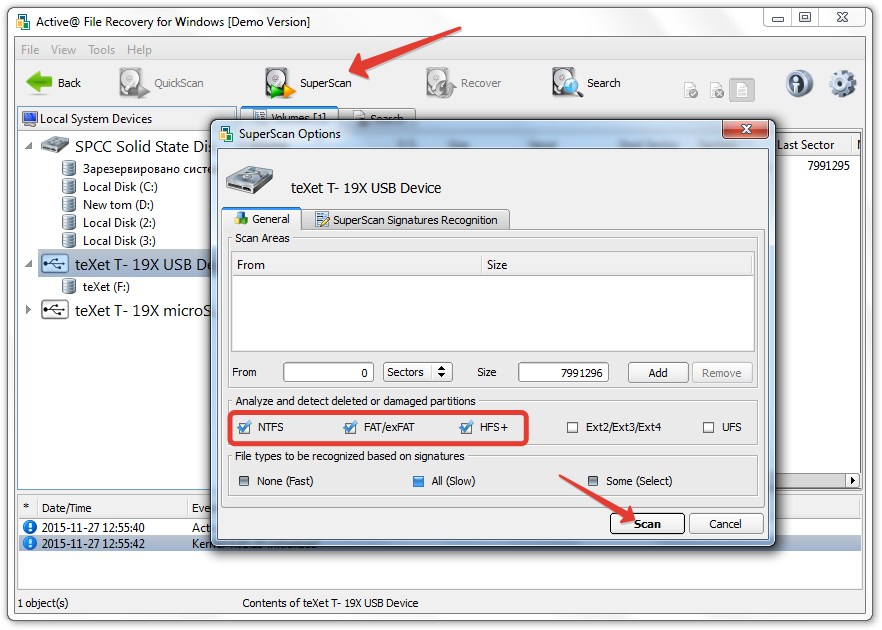


 Вы можете попытаться восстановить его, используя приведенные ниже методы, но вместо этого лучше приобрести новую SD-карту — просто на всякий случай.
Вы можете попытаться восстановить его, используя приведенные ниже методы, но вместо этого лучше приобрести новую SD-карту — просто на всякий случай.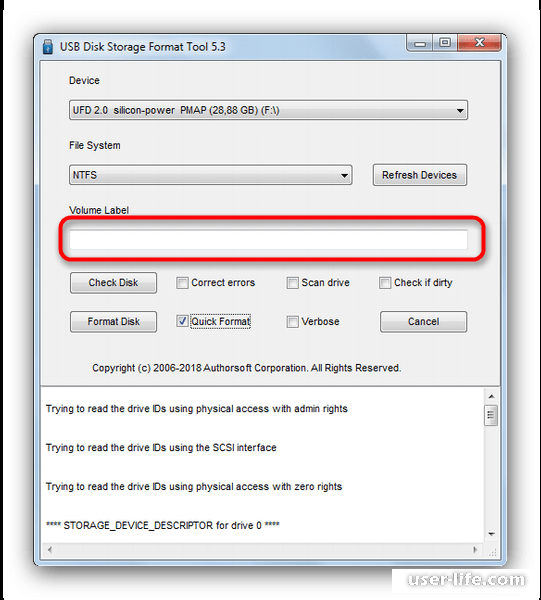 Во-вторых, файлы получают скрытый атрибут, из-за которого они выглядят удаленными, даже если они все еще находятся в своих исходных местоположениях.
Во-вторых, файлы получают скрытый атрибут, из-за которого они выглядят удаленными, даже если они все еще находятся в своих исходных местоположениях. *
*


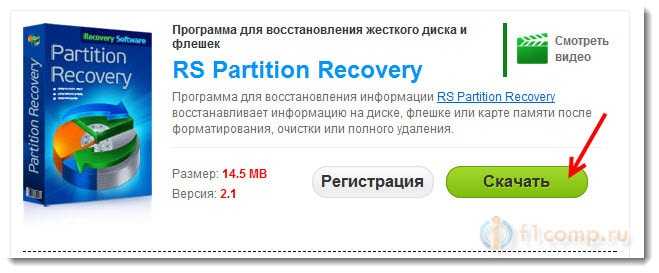 Повреждение карт CF обычно возникает из-за человеческих ошибок. Могут помочь простые решения, а также восстановление CF-карты.
Повреждение карт CF обычно возникает из-за человеческих ошибок. Могут помочь простые решения, а также восстановление CF-карты.
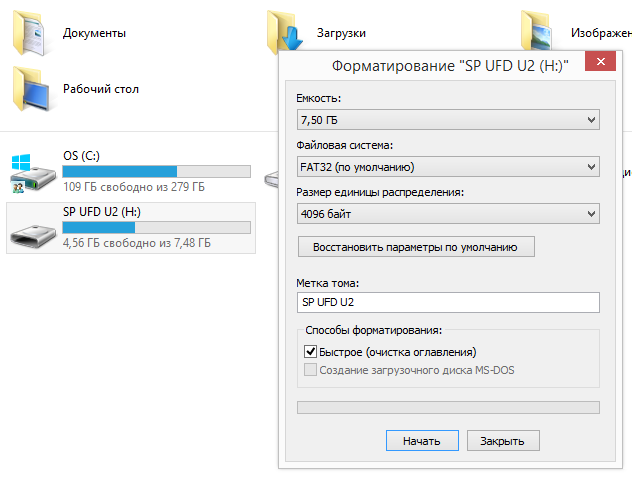
 Подключите это устройство к ПК с помощью USB-кабеля, а затем перейдите к нашему руководству по восстановлению данных ниже.
Подключите это устройство к ПК с помощью USB-кабеля, а затем перейдите к нашему руководству по восстановлению данных ниже.
Ваш комментарий будет первым